Reklama
S rastom streamovacie služby ako Netflix 10 špecializovaných streamovacích služieb pre tých, ktorí nenávidia NetflixMainstreamové streamovacie služby nesú bežný obsah. Čo môžete urobiť, ak chcete sledovať niečo menej konvenčné? Radšej si vyskúšajte tieto alternatívne streamovacie služby plné špecializovaného obsahu. Čítaj viac , predaj DVD klesá. Dá sa s istotou predpokladať, že zanedlho prejdú rovnako ako VHS a audio kazety. Akonáhle sa tak stane, samotné DVD prehrávače nezostanú pozadu.
Skôr ako dosiahneme tento bod, bolo by rozumné skopírovať všetky vaše disky DVD na pevný disk. Tým ich ušetríte pre potomkov; budete si ich môcť pozrieť dlho po tom, čo budú DVD odoslané do análov histórie.
Kopírovanie vašich diskov DVD má, samozrejme, aj určité okamžité krátkodobé výhody; budete ich môcť prenášať po dome pomocou Plex alebo ich preniesť do tabletu sledovať počas cestovania 10 filmov o letnej dovolenke, ktoré si môžete pozrieť na NetflixeAk trávite letné prázdniny oddychom, možno si budete chcieť pozrieť nejaké filmy, aby ste si krátili čas. Tieto filmy, ktoré si teraz môžete pozrieť na Netflixe, boli vyrobené na letnú dovolenku. Čítaj viac .
V tomto článku vám vysvetlím, ako skopírovať celé DVD na váš pevný disk.
Výber softvéru
Niektoré softvéry na kopírovanie DVD môžu stáť až 50 USD. Aj keď to môžu byť dobre vynaložené peniaze, ak prevádzkujete hollywoodske filmové štúdio, bežný domáci používateľ môže nájsť všetko, čo potrebuje, pomocou bezplatného softvéru.
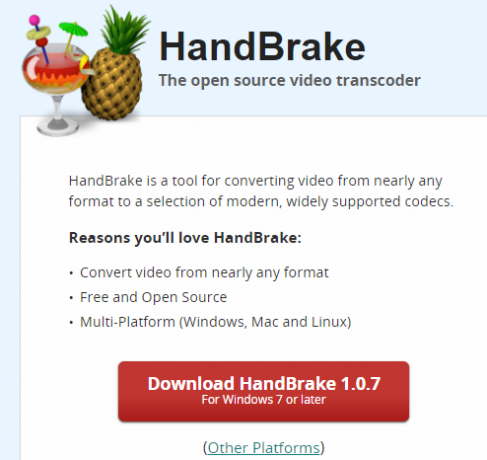
Existujú veľa bezplatných možností 11 najlepších nástrojov na kopírovanie diskov DVD a Blu-ray do počítačaTu sú najlepšie nástroje na kopírovanie diskov DVD a Blu-ray, aby ste mohli bez problémov digitalizovať všetky svoje médiá. Čítaj viac , ale radšej Ručná brzda. Nielenže dokáže ripovať DVD, ale je to aj popredný nástroj pre prevod videa do iných formátov Praktické s WinX HD Video Converter (PC/Mac) + neobmedzená licenciaJe to jeden z najlepších nástrojov na správu rôznych typov videa. Čítaj viac a kodeky.
Aplikáciu je možné stiahnuť a používať úplne zadarmo a je k dispozícii pre systémy Windows, Mac a Linux.
Stiahnuť ▼:Ručná brzda
DVD chránené proti kopírovaniu
Ako pravdepodobne viete, takmer všetky disky DVD zakúpené v obchode majú určitú formu ochrany proti kopírovaniu. Teoreticky ide o mravec 5 zvláštnych ochranných opatrení proti kopírovaniu videohier používaných v históriiDRM nie je nedávny vynález. Existujú hry staré dvadsať rokov, ktoré sa snažia odhodiť hackerov, pirátov a zlodejov rôznymi prostriedkami, z ktorých niektoré sú úskočné alebo vyslovene zlé. Pirátstvo hry je... Čítaj viac i-pirátske opatrenie 5 zvláštnych ochranných opatrení proti kopírovaniu videohier používaných v históriiDRM nie je nedávny vynález. Existujú hry staré dvadsať rokov, ktoré sa snažia odhodiť hackerov, pirátov a zlodejov rôznymi prostriedkami, z ktorých niektoré sú úskočné alebo vyslovene zlé. Pirátstvo hry je... Čítaj viac . V praxi sa nezdá, že by to fungovalo; pirátske DVD sú dostupné odkedy formát nahradil VHS. (Keď už o tom hovoríme, prebrali sme to ako previesť VHS na DVD Ako previesť vaše kazety VHS na digitálne súboryNa digitalizáciu VHS kaziet môžete použiť softvér na zachytávanie VHS. Tu je hardvér a softvér na konverziu VHS na digitálny, ktorý budete potrebovať. Čítaj viac tiež.)
Napriek tomu je ochrana proti kopírovaniu niečo, s čím sa budete musieť vyrovnať pri kopírovaní diskov DVD. Je to legálna šedá zóna; niektoré použitia môžu byť podľa zákonov USA nezákonné, pokiaľ nie sú v súlade s doktrínou čestného použitia.
Keďže ide o legálnu sivú oblasť, žiadny softvér na kopírovanie DVD nemôže túto funkciu natívne zahŕňať. Problém budete musieť vyriešiť sami.
Ak používate ručnú brzdu, je to jednoduché. Stačí si vziať kópiu libdvdcss.dll. Je k dispozícii prostredníctvom webovej stránky VLC Player a je k dispozícii v 32-bitovej aj 64-bitovej verzii.
Stiahnuť ▼:libdvdcss (32-bit)
Stiahnuť ▼:libdvdcss (64-bit)
Po stiahnutí súboru ho presuňte do inštalačného priečinka Handbrake. Predvolená cesta je C:\Program Files\Handbrake.
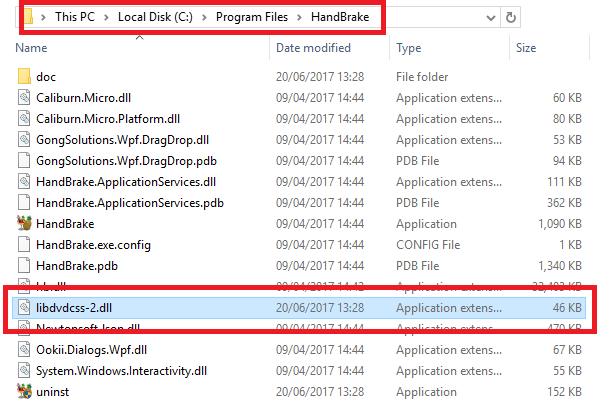
to je všetko. Ručná brzda bude teraz schopná čítať a ripovať akékoľvek DVD chránené proti kopírovaniu.
Kopírovanie diskov DVD
Teraz, keď ste nastavili softvér, poďme sa bližšie pozrieť na to, ako používať ručnú brzdu na kopírovanie diskov DVD.
Krok 1: Naskenujte svoj disk DVD
Pred spustením softvéru otvorte disk CD počítača a vložte disk DVD. Zatvorte zásobník a otvorte ručnú brzdu.
Po načítaní aplikácie sa zobrazí ZdrojVýber panel na ľavej strane obrazovky. Do aplikácie nemôžete ísť ďalej, kým si nevyberiete.
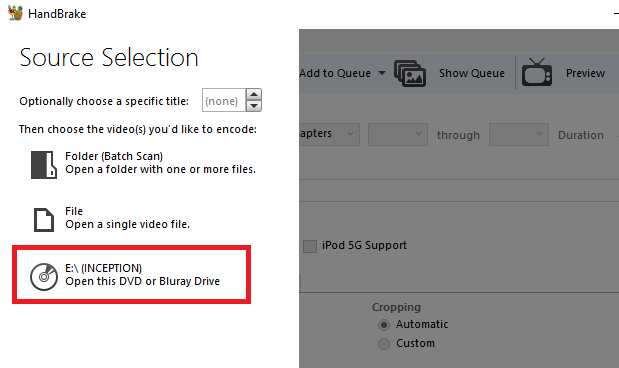
Môžete ignorovať Priečinok a Súbor. Namiesto toho zamierte priamo na ikonu DVD a dvakrát na ňu kliknite.
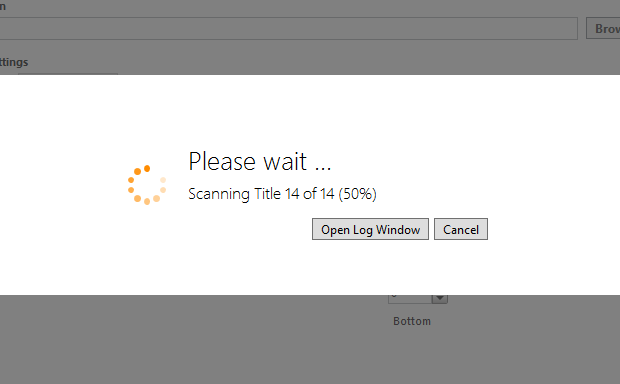
Naskenovanie obsahu ručnej brzde bude chvíľu trvať. Ak sa vám nepodarilo správne nainštalovať libdvdcss.dll, zobrazí sa chybové hlásenie. V opačnom prípade budete presmerovaní na nastavenie obrazovke.
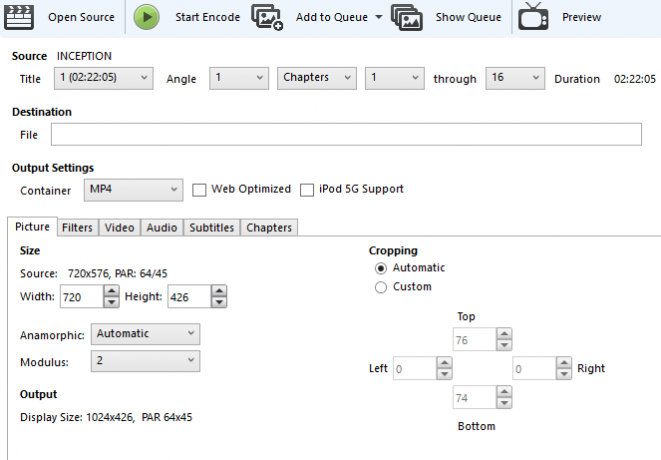
Krok 2: Vyberte svoj obsah
Ručná brzda vám umožňuje presne vybrať obsah, ktorý chcete z DVD vytrhnúť. Všetky tieto úpravy môžete vykonať v Zdroj nastavenie.

Väčšina diskov DVD má oveľa viac obsahu ako len film alebo televíznu reláciu. Môžu zahŕňať režisérske strihy, vymazané scény, rozhovory, špeciálne funkcie atď. Svoj výber môžete vykonať v Názov. Najdlhšie video je zvyčajne film. Bohužiaľ, ak kopírujete televíznu reláciu, budete musieť uložiť každú epizódu samostatne.
DVD sú tiež rozdelené do kapitol – pre jednoduchú navigáciu – a uhly. Uhly sa tradične používajú na poskytovanie rôznych verzií tej istej scény, ale na moderných diskoch DVD sa zvyčajne používajú na medzinárodné kópie pri dabingu a/alebo titulkoch nestačia (napríklad v rolujúcom texte na začiatku hviezdičky vojny).
Upravte kapitoly a Uhly ktoré chcete ponechať v príslušných rozbaľovacích poliach. Môžete sa zmeniť kapitoly do Rámy alebo sekúnd ak by ste radšej použili iné meranie na orezanie obsahu.
Krok 3: Vyberte si svoj cieľ
Teraz sa musíte rozhodnúť, kam chcete, aby ručná brzda uložila váš súbor. Ak používate Plex alebo Kodi, má zmysel pridať DVD do svojej existujúcej knižnice videí, ale môžete si ho uložiť kdekoľvek chcete.

Môžete tiež ukladať na externé zdroje, čo znamená, že môžete pridať video na externý pevný disk alebo dokonca na prázdne DVD.
Kliknite Prehľadávať aby ste si vybrali svoj cieľ. Uistite sa, že ste ripu dali vhodné meno.
Krok 4: Nastavte kvalitu
Na pravej strane obrazovky ich uvidíte niekoľko Predvoľby. Zodpovedajú kvalite vášho ripu.
Nielen, že ručná brzda ponúka niekoľko všeobecných predvolieb, ale existujú aj predvoľby špecifické pre zariadenie. Môžete si napríklad zvoliť kopírovanie videa vo formáte vhodnom na sledovanie na Chromecaste s priestorovým zvukom alebo na Roku v rozlíšení 1080p.
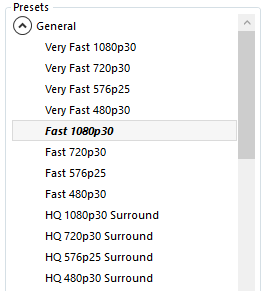
Prejdite nadol v zozname a zistite, čo je k dispozícii. Pamätajte, že čím vyššia je kvalita, tým väčší bude koncový súbor a tým dlhšie bude trvať sťahovanie DVD.
Krok 5: Vyberte si zvuk a titulky
V spodnej časti okna uvidíte šesť kariet: Obrázok, Filtre, Video, Zvuk, titulkya kapitoly.
Obraz, Filtre, Video budú určené podľa aktuálneho, ktorý ste si vybrali (hoci si môžete nastavenia ďalej prispôsobiť, ak chcete). Stojí však za to venovať tomu pár minút Zvuk a titulky tab.
prečo? Pretože tam si môžete vybrať, ktoré dabingy a titulky sa dostanú do vášho ripu. Čím menej ich zahrniete, tým menší bude váš koncový súbor.
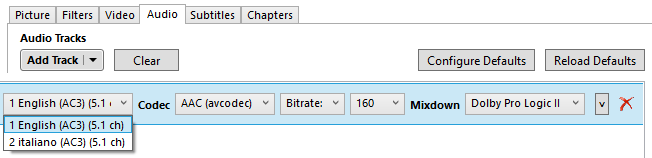
Na mojom príklade môžete vidieť, že pôvodné DVD malo anglický aj taliansky zvuk – ale nepotrebujem taliansku verziu.
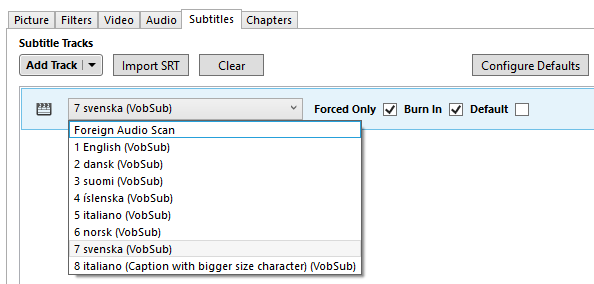
Karta titulky vám umožňuje vybrať súbory s titulkami, ktoré chcete skopírovať, a či ich chcete napáliť na samotný disk DVD alebo ich ponechať ako samostatný súbor s titulkami Ako pridať titulky k filmu alebo televíznemu seriáluBohužiaľ, obsah, ktorý si stiahnete z internetu, sa bežne nedodáva s titulkami. Našťastie je dosť jednoduché pridať titulky k filmu alebo televíznemu seriálu. Tu je návod, ako... Čítaj viac .
Ripujte svoje DVD
Keď ste so všetkými nastaveniami spokojní, kliknite na Spustite kódovanie tlačidlo v hornej časti obrazovky.
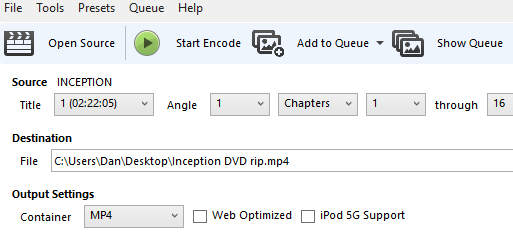
Proces kopírovania môže chvíľu trvať v závislosti od dĺžky videa a nastavení kvality, ktoré ste vybrali.
Kliknite Denník aktivít sledovať priebeh.
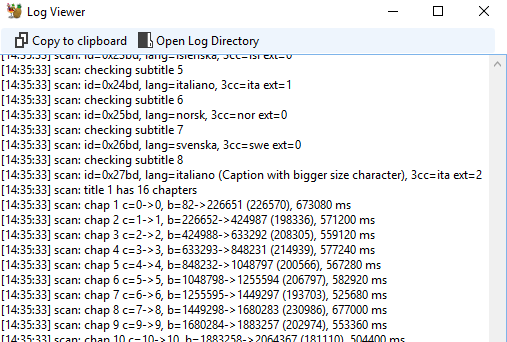
Ktorú aplikáciu používate?
V tomto článku som vám ukázal, ako kopírovať DVD pomocou ručnej brzdy v piatich jednoduchých krokoch. Ručná brzda však nie je jediným spôsobom, ako dosiahnuť požadovaný výsledok. Ak by ste radšej zostali pri svojej zbierke DVD, pozrite si tento zoznam najlepšie regionálne prehrávače pre disky DVD alebo Blu-ray Najlepšie prehrávače bez regiónu pre disky DVD alebo Blu-RayNeregionálne prehrávače DVD a Blu-ray sú bohaté. V tomto článku vám odporúčame tie najlepšie, ktoré sa dajú práve teraz kúpiť. Čítaj viac .
Takže teraz je to na vás. Aký softvér používate, keď chcete kopírovať disky DVD na pevný disk. Čo sa ti na tom páči? V čom sa líši od ručnej brzdy?
Ako vždy môžete svoje pripomienky a názory zanechať v sekcii komentárov nižšie.
Dan je britský expat žijúci v Mexiku. Je výkonným redaktorom sesterskej stránky MUO Blocks Decoded. V rôznych obdobiach bol sociálnym redaktorom, kreatívnym redaktorom a finančným redaktorom pre MUO. Môžete ho nájsť každý rok potulovať sa po výstavnej ploche na CES v Las Vegas (osoby z PR, oslovte nás!) a robí veľa zákulisných stránok…


